 Impressió de fotografies
Impressió de fotografies
 Impressió de fotografies sense vores
Impressió de fotografies sense vores
 Enviament de fotografies per correu electrònic
Enviament de fotografies per correu electrònic
 Altres projectes d'impressió
Altres projectes d'impressió
Impressió de fotografies
Càrrega de paper fotogràfic
- Carregueu paper fotogràfic o paper brillant de manera que toqui la vora dreta de la safata del paper, amb el costat d'impressió cara amunt.
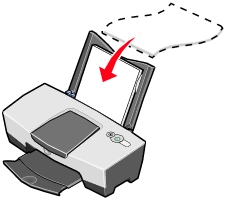
- Si el paper inclou instruccions, llegiu-les amb deteniment.
- Assegureu-vos que el costat setinat o brillant està cara amunt.
- No empenyeu el paper cap a l'interior de la impressora.
- Premeu i feu lliscar la guia del paper de manera que toqui la vora esquerra del paper fotogràfic.
Nota: Si esteu utilitzant un paper de mida A4 o Letter (Carta), no cal ajustar la guia del paper.
Accés a les fotografies
- Feu doble clic a la icona del programa Precisió fotogràfica Lexmark a l'escriptori.
S'obre el programa Lexmark Precision Photo (Precisió fotogràfica Lexmark) amb la fitxa Page (Pàgina) seleccionada.
- Premeu la fitxa Explore (Examinar).
- Localitzeu la carpeta en la qual les fotografies es troben emmagatzemades i feu doble clic per obrir-la.
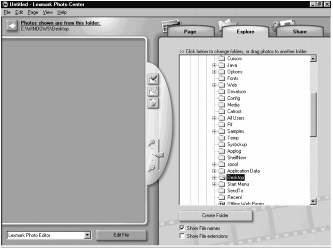
Selecció d'una presentació
- Seleccioneu la fitxa Page (Pàgina).
- Al menú desplegable Paper Size of layout: (Mida del paper de la presentació:), seleccioneu una mida de paper.
- Al menú desplegable Which layouts to list? (Presentacions per llistar), seleccioneu un disseny de presentació.
- Examineu les presentacions en miniatura de la pàgina per seleccionar la presentació que desitgeu per a les fotografies.
- Seleccioneu les fotografies que voleu imprimir i, a continuació, arrossegueu-les dins de la presentació.
Nota: Feu clic amb el botó dret del ratolí per veure més opcions de presentació de la imatge, com Repeat Photo to all Frames (Repetir les fotografies a tots els marcs), Rotate Photo in Frame (Girar la fotografia al marc) o Edit Photo (Editar la fotografia).
Impressió de fotografies
- Premeu Print (Imprimir).
Apareix el quadre de diàleg Impressió. Premeu View all printer settings (Veure tots els paràmetres de la impressora) per canviar els paràmetres de la impressora i premeu OK (D'acord).
- Torneu a prémer OK (D'acord).
- Per evitar taques a la impressió, traieu cada fotografia a mesura que surti de la impressora i deixeu-la assecar abans d'apilar-la.
- Premeu X a la presentació de pàgina per tancar o eliminar la pàgina actual.
Impressió de fotografies sense vores
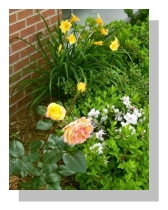
- Per obtenir uns resultats òptims, utilitzeu paper fotogràfic.
- Obriu Precision Photo (Precisió fotogràfica). Vegeu Ús del programa Lexmark Precision Photo (Precisió fotogràfica Lexmark).
- Obriu la fotografia que voleu imprimir.
- Al menú desplegable Which layouts to list? (Presentacions per llistar) de la fitxa Page (Pàgina), seleccioneu Only Borderless (Només sense vores).
- Examineu les presentacions en miniatura per seleccionar una presentació sense vores per a les fotografies.
- Premeu i arrossegueu la fotografia dins de la presentació.
- Imprimiu la fotografia. Si us cal ajuda, vegeu la secció Impressió de fotografies.
- Per evitar taques a la impressió, traieu cada fotografia a mesura que surti de la impressora i deixeu-la assecar abans d'apilar-la.
Enviament de fotografies per correu electrònic
Podeu enviar fàcilment les fotografies per correu electrònic.
- Feu doble clic a la icona del programa Precisió fotogràfica Lexmark a l'escriptori.
- Premeu la fitxa Share (Compartir).
- Seleccioneu les fotografies que voleu enviar per correu electrònic.
- Seguiu les instruccions que apareixen a la pantalla.
Altres projectes d'impressió
El menú I Want To (Vull) proporciona auxiliars per crear projectes. Podeu imprimir una fotografia, un sobre, una pancarta, fer un pòster, crear un llibret o imprimir una targeta de felicitació.
- Amb el document obert, premeu File (Fitxer)
 Print (Imprimir).
Print (Imprimir).
- Premeu Properties, Preferences, Options (Propietats, Preferències, Opcions) o Setup (Configuració) (segons el programa o sistema operatiu) per personalitzar la configuració d'impressió. El quadre de diàleg Print Properties (Propietats d'impressió) es mostra amb el menú I Want To (Vull).
- Seleccioneu un dels projectes disponibles o premeu See more printing ideas (Veure més idees d'impressió).
- Seguiu les instruccions de la pantalla per completar el projecte.
 Impressió de fotografies
Impressió de fotografies Impressió de fotografies sense vores
Impressió de fotografies sense vores Enviament de fotografies per correu electrònic
Enviament de fotografies per correu electrònic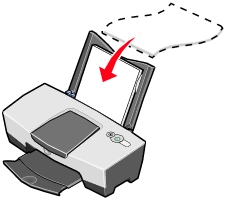
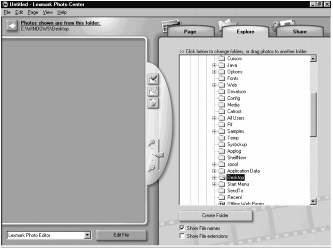
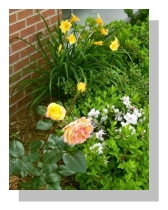
 Print (Imprimir).
Print (Imprimir).